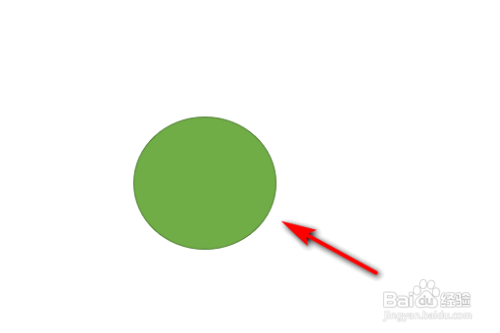1、打开一个PowerPoint文档,如下图所示:
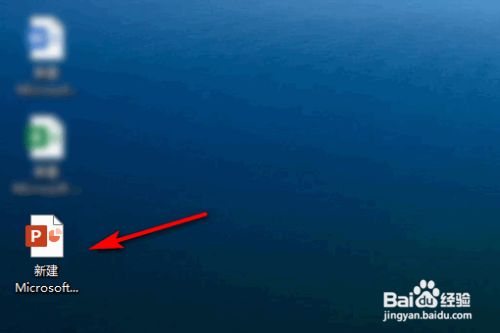
2、点击新建幻灯片,如下图所示:
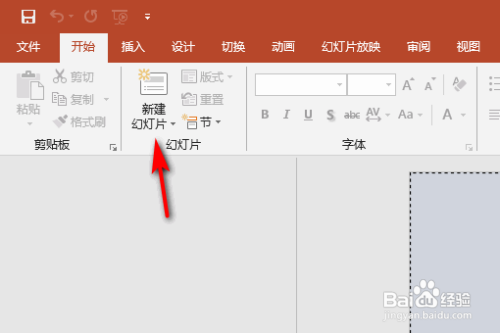
3、以新建一个空白模板为例,如下图所示:
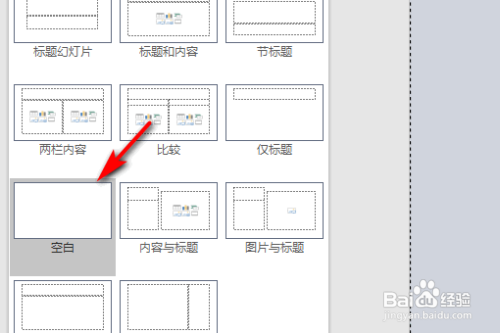
4、点击插入,形状,以插入一个圆形为例,如下图所示:
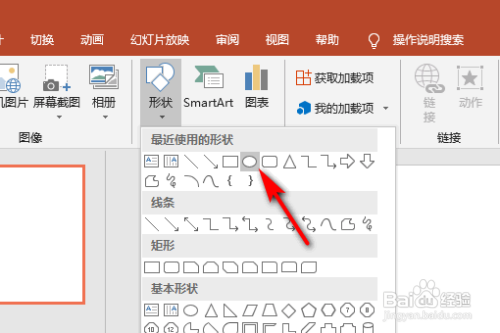
5、选择格式中颜色填充可以更改颜色,如下图所示:

6、更改成绿色,如下图所示:

7、更改填充颜色完成,如下图所示:
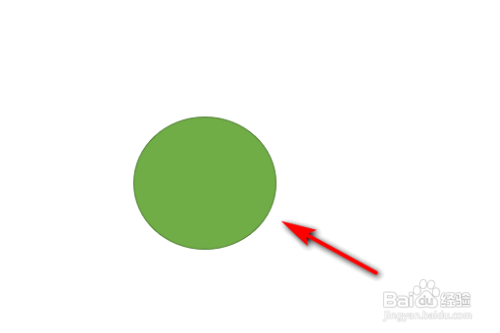
时间:2024-10-12 20:55:55
1、打开一个PowerPoint文档,如下图所示:
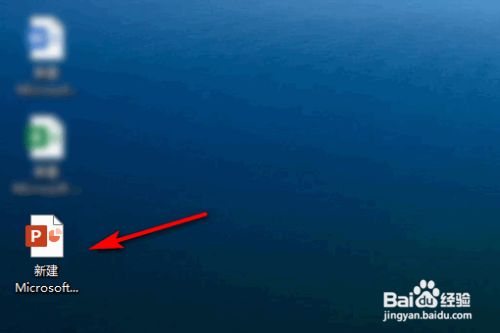
2、点击新建幻灯片,如下图所示:
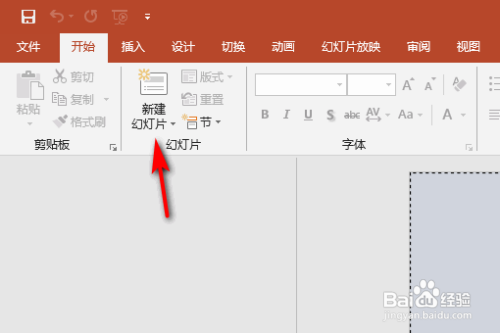
3、以新建一个空白模板为例,如下图所示:
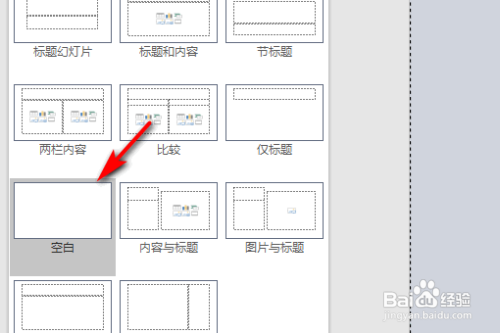
4、点击插入,形状,以插入一个圆形为例,如下图所示:
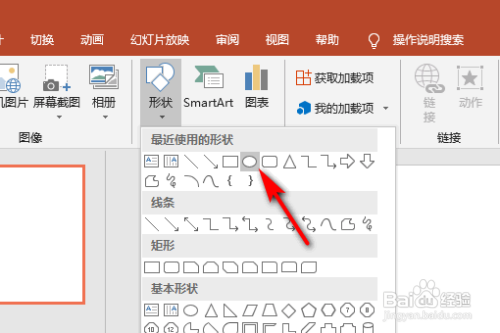
5、选择格式中颜色填充可以更改颜色,如下图所示:

6、更改成绿色,如下图所示:

7、更改填充颜色完成,如下图所示: